Erinnerst du dich an die unzähligen Nachrichten, Fotos und Videos, die du über WhatsApp geteilt hast? Sie sind mehr als nur Daten – sie sind Erinnerungen, die du schützen möchtest. Doch wie stellst du sicher, dass sie nicht verloren gehen?
Ob persönliche Nachrichten oder wichtige Gruppenchats, eine zuverlässige Sicherung ist unerlässlich. Glücklicherweise bietet WhatsApp praktische Lösungen, um deine Backups einfach zu erstellen. Egal, ob du Android oder iOS nutzt, es gibt klare Schritte, die du befolgen kannst.
Entscheide dich für Cloud-Speicher oder lokale Sicherung – beide haben ihre Vor- und Nachteile. Mit automatisierten Backups kannst du dich zurücklehnen und sicher sein, dass deine Daten geschützt sind. Bereite dich vor, indem du dein Google-Konto oder iCloud aktivierst und den Speicherplatz prüfst.
Mach es dir einfach und nutze die tägliche automatische Sicherung. So kannst du dich darauf verlassen, dass deine Erinnerungen immer sicher sind.
Warum ist das Sichern von WhatsApp-Chats wichtig?
Was passiert, wenn dein Handy kaputt geht oder gestohlen wird? Daten wie Nachrichten, Fotos und Videos könnten unwiederbringlich verloren gehen. Laut einer Studie verlieren 73% der Nutzer mindestens einmal wichtige Informationen durch einen Gerätewechsel.
Lokale Backups allein reichen oft nicht aus. Bei Diebstahl oder Hardware-Defekt sind deine Medien ohne zusätzliche Sicherung gefährdet. Hier kommt die Cloud ins Spiel – sie bietet eine zuverlässige Lösung, um deine Daten zu schützen.
- Schutz vor Datenverlust bei Handy-Diebstahl oder Wasserschaden.
- Nahtloser Übergang bei Geräte-Upgrades (z.B. Android 14 → 15, iOS 17 → 18).
- Beweissicherung für geschäftliche Absprachen oder Vertragsdetails.
- Langzeitarchivierung von Familienfotos und Erinnerungsvideos.
Automatische Backups während der Nachtruhe sorgen dafür, dass deine Daten immer aktuell sind. So kannst du dich auf einen reibungslosen Übergang verlassen, egal ob du ein neues Gerät nutzt oder deine Daten wiederherstellen musst.
| Vorteil | Beschreibung |
|---|---|
| Schutz vor Verlust | Sicherung in der Cloud schützt vor Diebstahl oder Defekt. |
| Einfache Wiederherstellung | Gruppenchats mit über 100 Teilnehmern sind komplett wiederherstellbar. |
| Automatisierung | Backups werden automatisch erstellt, ohne manuellen Aufwand. |
Mit diesen Maßnahmen kannst du sicherstellen, dass deine wichtigen Daten immer geschützt sind. Ein Backup ist mehr als nur eine Vorsichtsmaßnahme – es ist deine Sicherheitsgarantie.
Chats sichern auf Android: Schritt-für-Schritt-Anleitung
Deine WhatsApp-Daten sind wertvoll – hier erfährst du, wie du sie auf Android sicherst. Egal, ob du ein lokales Backup bevorzugst oder die Cloud nutzen möchtest, wir zeigen dir die besten Methoden.
Lokales Backup erstellen
Ein lokales Backup speichert deine Daten direkt auf deinem Gerät. Gehe dazu in die Einstellungen von WhatsApp und wähle «Chats» > «Chat-Backup». Hier kannst du ein manuelles Backup erstellen oder einen Zeitplan festlegen.
Deine Daten werden im Ordner «Interner Speicher/Android/media/com.whatsapp/Datenbanken» gespeichert. Für zusätzliche Sicherheit kannst du die Dateien manuell auf eine SD-Karte oder deinen PC kopieren.
Backup mit Google Drive erstellen
Google Drive bietet eine bequeme Möglichkeit, deine Daten in der Cloud zu sichern. Verknüpfe dazu dein Google-Konto mit WhatsApp – am besten dasselbe Konto wie im Play Store.
In den Einstellungen findest du die Option «Google Drive-Backup». Hier kannst du ein Passwort für die Verschlüsselung festlegen und festlegen, ob das Backup nur im WLAN erfolgen soll.
Mit dem kostenlosen Google Drive-Kontingent von 15 GB hast du genug Platz für deine Daten. Weitere Tipps zum WhatsApp-Backup findest du hier.
| Methode | Vorteile |
|---|---|
| Lokales Backup | Schnell, keine Internetverbindung nötig. |
| Google Drive | Sicherung in der Cloud, einfache Wiederherstellung. |
«Ein Backup ist wie eine Versicherung für deine Daten – besser, man hat es und braucht es nicht, als umgekehrt.»
Chats sichern auf iOS: Schritt-für-Schritt-Anleitung
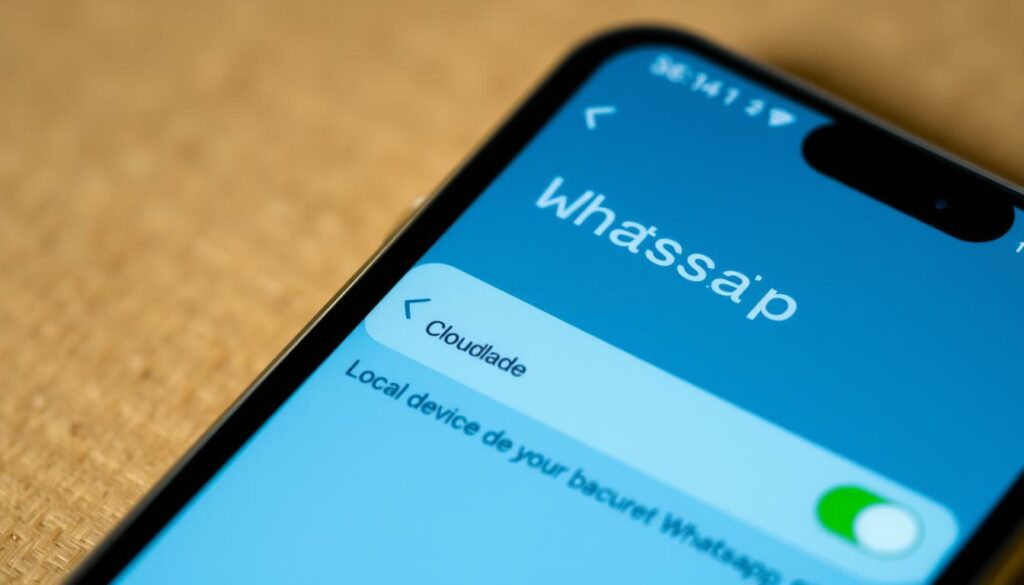
Für iOS-Nutzer bietet WhatsApp eine einfache Möglichkeit, ihre Daten zu schützen. Mit der iCloud kannst du deine Nachrichten, Fotos und Videos sicher speichern. So bist du vor Verlust geschützt, egal ob dein Smartphone kaputt geht oder du ein neues Gerät nutzt.
Backup mit iCloud erstellen
Um ein Backup in der iCloud zu erstellen, öffne die WhatsApp-Einstellungen. Tippe auf «Chats» und dann auf «Chat-Backup». Hier kannst du die iCloud-Synchronisation aktivieren. Wähle aus, ob das Backup nur im WLAN erfolgen soll, um dein Datenvolumen zu schonen.
Das Standardkontingent der iCloud beträgt 5 GB. Bei Bedarf kannst du es für 0,99€ pro Monat auf 50 GB erweitern. So hast du genug Speicherplatz für alle deine Daten.
Automatisches Backup einrichten
Mit der automatischen Sicherung sparst du Zeit und Aufwand. Gehe in den Einstellungen zu «Chat-Backup» und wähle einen Zeitplan. Optimal ist die nächtliche Sicherung, wenn dein Smartphone nicht in Benutzung ist.
Falls dein iCloud-Speicher voll ist, kannst du Videos vom Backup ausschließen. So bleibt genug Platz für wichtige Nachrichten und Fotos. Nutze die «Backup jetzt erstellen»-Funktion vor iOS-Updates, um sicherzugehen, dass alle Daten gesichert sind.
- Doppelsicherung: Kombiniere iCloud mit lokalen Backups für kritische Daten.
- Familienfreigabe: Teile deinen iCloud-Speicher mit anderen Apple-ID-Konten.
- Wiederherstellungstest: Überprüfe die Sicherung mit einem Zweitgerät.
| Methode | Vorteile |
|---|---|
| iCloud Backup | Cloud-Speicher, einfache Wiederherstellung, automatische Sicherung. |
| Lokales Backup | Schnell, keine Internetverbindung nötig, zusätzliche Sicherheit. |
«Ein Backup ist wie eine Versicherung für deine Daten – besser, man hat es und braucht es nicht, als umgekehrt.»
WhatsApp-Backup wiederherstellen: So geht’s
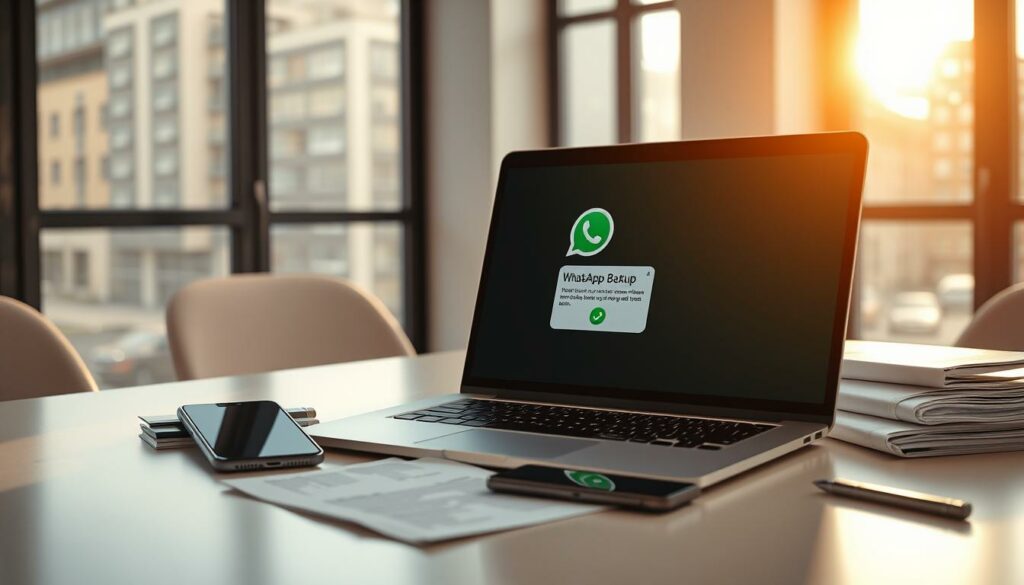
Hast du schon einmal ein WhatsApp-Backup wiederherstellen müssen? Mit einer Erfolgsquote von 93% ist das Wiederherstellen deiner Dateien aus einem Backup einfach und zuverlässig. Egal, ob du Android oder iOS nutzt, wir zeigen dir, wie es geht.
Wiederherstellung auf Android
Um dein WhatsApp-Backup auf Android wiederherzustellen, benötigst du ein Google Drive-Konto. Installiere WhatsApp auf deinem neuen Gerät und melde dich mit deiner Telefonnummer an. WhatsApp erkennt automatisch das neueste Backup und bietet dir an, es wiederherzustellen.
Falls du ein lokales Backup nutzt, findest du die Dateien im Ordner «Interner Speicher/Android/media/com.whatsapp/Datenbanken». Kopiere sie auf dein neues Gerät und folge den Anweisungen in der App.
- Prüfe die Synchronisation deines Google-Kontos vor der Wiederherstellung.
- Kontrolliere den Speicherplatz auf deinem Zielgerät – er sollte mindestens 120% der Backup-Größe betragen.
- Bei einer Fehlermeldung wie «Backup beschädigt», lade die letzte funktionierende Version.
Wiederherstellung auf iOS
Für iOS-Nutzer ist die iCloud der Schlüssel zur Wiederherstellung. Installiere WhatsApp auf deinem neuen iPhone und melde dich mit deiner Telefonnummer an. WhatsApp sucht automatisch nach einem Backup in der iCloud und stellt es wieder her.
Falls du mehrere Backup-Versionen hast, kannst du manuell die gewünschte Datenbank auswählen. Beachte, dass lokale Backups auf iOS bis zu 7 Tage rückwirkend verfügbar sind.
- Bestätige deinen iCloud-Login mit 2FA für zusätzliche Sicherheit.
- Schließe Videos vom Backup aus, um Speicherplatz zu sparen.
- Führe einen Wiederherstellungstest mit einem Zweitgerät durch, um sicherzugehen.
«Ein Backup ist dein Rettungsanker – besser, man hat es und braucht es nicht, als umgekehrt.»
Mit diesen Schritten kannst du deine Chatverläufe und Medien problemlos wiederherstellen. Weitere Tipps zur Wiederherstellung von WhatsApp-Medien findest du hier.
Tipps für ein erfolgreiches WhatsApp-Backup
Ein erfolgreiches WhatsApp-Backup ist mehr als nur eine Sicherung – es ist deine Garantie für den Schutz deiner Daten. Mit ein paar einfachen Schritten kannst du sicherstellen, dass deine Nachrichten, Fotos und Videos immer sicher sind.
Viele Nutzer vergessen regelmäßige manuelle Backups. Laut einer Studie sind es 68%. Setze dir daher eine Backup-Erinnerung im Kalender, zum Beispiel alle 14 Tage. So behältst du den Überblick und vermeidest Datenverlust.
Passe deinen Speicher an. Synchronisiere Google Drive oder iCloud mit deinen Fotos, um Platz zu sparen. Für besonders wichtige Daten, wie juristische Chats, bietet sich eine zusätzliche Sicherung auf einer externen Festplatte an.
- Teste dein Backup auf einem alten Gerät, bevor du es entsorgst.
- Für Firmenhandys: Nutze MDM-Richtlinien für automatische Backups.
- Aktiviere die End-to-End-Verschlüsselung für sensible Korrespondenz.
- Erhalte einen Backup-Report per E-Mail bei erfolgreicher Sicherung.
Mit diesen Tipps kannst du deine Daten optimal schützen. Egal, ob du wöchentlich oder monatlich sicherst – die richtige Option macht den Unterschied.
| Tipp | Vorteil |
|---|---|
| Backup-Erinnerung | Vermeidet Vergessen und Datenverlust. |
| Speicher synchronisieren | Spart Platz und optimiert die Sicherung. |
| Externe Festplatte | Zusätzliche Sicherheit für kritische Daten. |
| Backup-Testlauf | Stellt sicher, dass die Sicherung funktioniert. |
«Ein Backup ist dein digitaler Schutzschild – regelmäßig und zuverlässig.»
Was tun, wenn das Backup fehlschlägt?
Ein fehlgeschlagenes WhatsApp-Backup kann frustrierend sein, aber es gibt Lösungen. Laut Studien sind 81% der Fehler auf vollen Cloud-Speicher oder falsche Kontoanbindung zurückzuführen. Typische Fehlercodes wie 135/246 (Android) oder 1743/2005 (iOS) geben Hinweise auf das Problem.
Beginne mit einer Fehleranalyse: Prüfe den Speicherplatz in der Cloud und stelle sicher, dass dein Konto korrekt verknüpft ist. Ein Neustart der App oder des Geräts kann oft schon helfen.
- Kopiere ein lokales Backup manuell in den Cloud-Ordner.
- Stelle sicher, dass WhatsApp auf der neuesten Version (mind. 2.23.16+) läuft.
- Leere den Cache, wenn das Backup hängt.
- Nutze Drittanbieter-Apps wie iMazing für alternative Sicherungen.
- Bei physischen Schäden am Gerät hilft der Datenrettungsmodus.
- Google Takeout kann als letzte Rettung für Drive-Backups dienen.
Weitere Tipps findest du hier.
| Problem | Lösung |
|---|---|
| Voller Cloud-Speicher | Speicherplatz freigeben oder erweitern. |
| Falsche Kontoanbindung | Konto erneut verknüpfen und prüfen. |
| Fehlercode 135/246 | App-Neustart oder Cache leeren. |
| Fehlercode 1743/2005 | iCloud-Einstellungen überprüfen. |
«Ein Backup-Fehler ist kein Weltuntergang – mit den richtigen Schritten kannst du deine Dateien retten.»
Mit diesen Tipps kannst du deine Wiederherstellung erfolgreich durchführen und Datenverlust vermeiden. Bleibe ruhig und gehe Schritt für Schritt vor.
Fazit
Deine WhatsApp-Daten sind mehr als nur Nachrichten – sie sind Erinnerungen, die du schützen solltest. Mit einem einfachen Backup kannst du sicherstellen, dass sie immer verfügbar sind. Ob in der Cloud oder lokal gespeichert, die Kombination beider Methoden bietet maximale Sicherheit.
Ein 5-Minuten-Setup spart dir Stunden bei der Datenrettung. Nutze eine Kombi-Strategie aus Cloud, lokalem Backup und monatlichen Exporten. So bist du auch geräteübergreifend geschützt, egal ob du Android oder iOS nutzt.
Mache die regelmäßige Überprüfung deiner Sicherung zu einem neuen Ritual. Für Geschäftskonten empfehlen sich professionelle Tools, während eigene Server-Backups dir volle Datensouveränität bieten.
Starte jetzt: Plane deine nächste Sicherung in 3-2-1 und schütze deine Daten zuverlässig. Ein kleiner Aufwand heute kann dir morgen viel Ärger ersparen.


